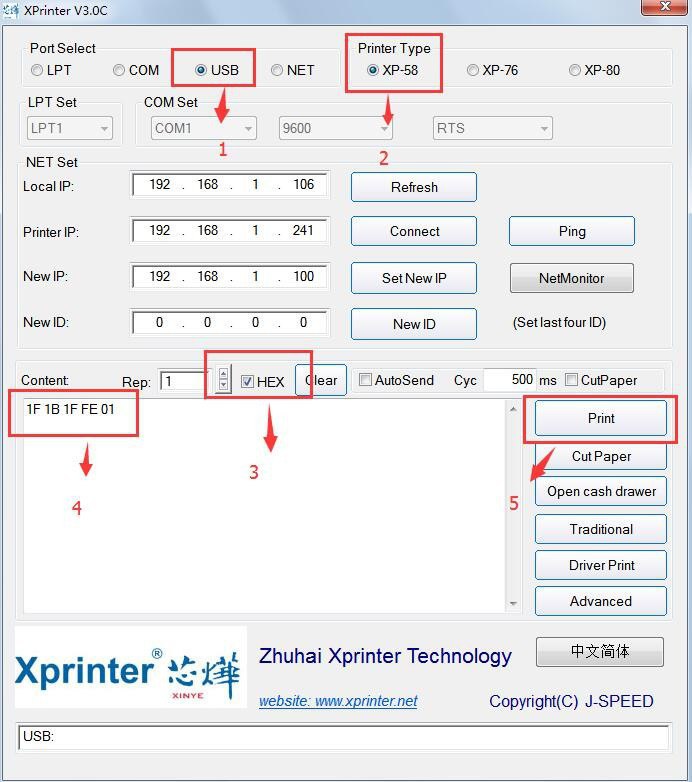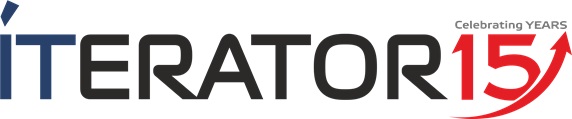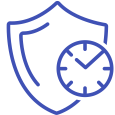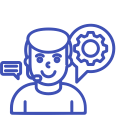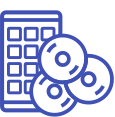Широкий ассортимент
Xprinter XP-58IIK, USB+BТ+Wi-Fi POS принтер чеков, 58 мм
Xprinter XP-58IIK, USB+BТ+Wi-Fi POS принтер чеков, 58 мм
Если вам для организации работы небольшого кассового узла в мини-магазине, кафе, кофейне, ресторане или на складе необходим компактный, надежный, производительный, но при этом бюджетный Bluetooth, WiFi принтер для печати чеков и квитанций – то модель POS чекового принтера Xprinter XP-58IIK (Китай) с шириной ленты 58 мм – это отличный выбор. Огромным преимуществом является то, что для работы с принтером можно пользоваться интерфейсами подключения: Bluetooth, WiFi, USB. Многие программные продукты для учета устанавливаются на планшет и даже на телефон, а подключить к ним Xprinter XP-58IIK можно по Bluetooth или WiFi. Кроме того, к стандартной комплектации есть разъем RJ-11 для подключения денежного ящика.
Принтер чеков (программированный регистратор расчетных операций) Xprinter XP-58IIK имеет очень компактные размеры и стильный кубический дизайн с заокругленными гранями, что позволяет установить его в минимальном пространстве, а также при необходимости переносить его в другое рабочее место. Также данное печатающее устройство может быть настроено как на вертикальную, так и на горизонтальную выдачу чека, вверх и вперед. Благодаря этому его можно разместить под крышкой торгового прилавка.
Чековый POS-принтер ПРРО имеет скорость печати - 90 мм/сек и функцию звукового сигнала в случае отсутствия ленты для печати. Чековый принтер Xprinter XP-58IIK совместим с большинством современных операционных систем, имеет возможность печатать не только все популярные типы штрих кодов, но и логотипы либо графические элементы.
Важно, что кассовый принтер прро XP-58IIK может быть использован в качестве принтера для ПРРО (программный РРО). Также стоит отметить, что модель ПОС принтера чеков XP-58IIK имеет надежный пластиковый корпус.
В комплектацию чекового ПРРО принтера не входит автообрезчик чековой ленты. Модель с обрезчиком для печати на узкой ленте 58 мм - сетевой принтер чеков Xprinter XP-C58H. Для печати на широкой ленте можете выбрать POS-принтер USB Xprinter XP-E200M, а если вам необходимо купить Ethernet принтер для подключения в локальную компьютерную сеть - обратите внимание на доступный по цене принтер G-printer GP-D801.
Преимущества чекового принтера Xprinter XP-58IIK:
- интерфейсы подключения: Bluetooth, WiFi, USB
- выдача чека вверх и вперёд
- стильный компактный дизайн
- достойный уровень надежности
- максимальная ширина печати – 48 мм
- максимальная ширина бумаги – 58 мм
- низкая цена
| Технические характеристики принтера чеков Xprinter XP-58IIK | |
| Технология печати | Прямая термопечать |
| Разрешение печати | 203 dpi |
| Скорость печати | 90 мм/сек |
| Макс. ширина ленты | 58 мм |
| Макс. ширина печати | 48 мм |
| Автообрезчик | Нет |
| Ресурс выработки термоголовки | 50 км |
| Выдача чека | Горизонтальная и вертикальная |
| Печатаемые штрих-коды | UPC-A, UPC-E, JAN13(EAN13), JAN8(EAN8), CODE39, ITF, CODABAR, CODE93, CODE128, QRCODE |
| Интерфейсы | USB, денежный ящик, Bluetooth, Wi-Fi |
| Страна-производитель | Китай |
| Источник питания |
110/220 В переменного тока, 50~60 Гц, 12 В постоянного тока, 2,6 А |
| Габариты | 120 х 110 х 112.7 мм |
| Вес | 0,498 кг |
Брошюра от производителя по принтеру чеков Xprinter XP-58IIK
Универсальный драйвер чековых принтеров XPrinter Driver Setup V7.77
Пошаговая краткая инструкция на английском языке по настройке чекового POS-принтеров Xprinter
Xprinter_Драйвер под Mac, с видео инструкцией
Инструкция по настройке чековых POS-принтеров Xprinter
Для работы с принтерами чеков Xprinter необходимо установить драйвер (Driver>Windows Driver>XPrinter Driver Setup V7.77 Универсальный драйвер чековых принтеров XPrinter Driver Setup V7.77. Автоматически распознается только USB порт, т.е. после установки не требуется конфигурирования. Нужно выбрать нужную операцию , тип интерфейса, размер ленты - 58 или 80 мм. После установки драйвера (при установке указать чекбокс (галочку) в поле USB, после установки драйвера указать название например xp58_usb) принтер может выполнять печать при подключении принтера через кабель USB. можно выполнять установку других драйверов (COM, WIFI, Bluetooth).
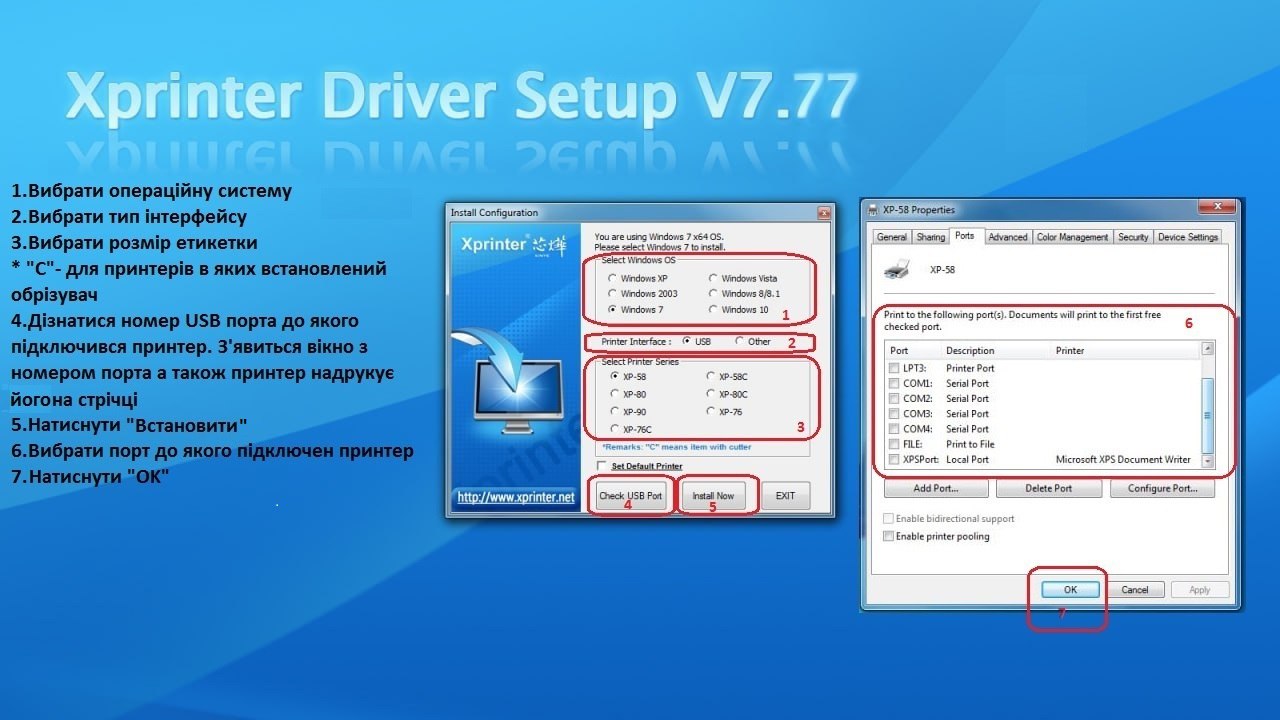
Все остальные настройки интерфейсов принтеров Xprinter производятся с помощью воплотить которую можно найти в коробке с принтером (Tools>XPrinter test V3.2C>Xprinter.exe) или скачать здесь Утилита XPrinter V3.0, на английском является описание установки.
Установка драйвера COM: Соединить принтер с компьютером с помощью COM кабеля, установить драйвер (Driver>Windows Driver>XPrinter Driver Setup V7.77) После установки драйвера переименовать название (например, xp58_COM), конфигурирование этого драйвера сводится к выбору порта (Панель управление>Принтеры и устройства>Правая клавиша мыши на xp58_COM>Свойства принтера>Порты>Выбрать СОМ порт компьютера к которому подключен принтер, например COM1). После этого можно проверить работу драйвера напечатав тестовую страницу (Панель управления>Принтеры и устройства>Правая клавиша мыши на xp58_COM>Свойства принтера>Печать пробную страницу).
Проверку работы через com-порт можно также без установки драйвера сделать с помощью утилиты (Tools>XPrinter test V3.2C>Xprinter.exe>Port Select>COM) затем нажать кнопку Print (распечатается текст примера утилиты).
Установка WIFI соединения: подключить принтер к компьютеру с помощью USB кабеля, запустить утилиту (Tools>XPrinter test V3.2C>Xprinter.exe)¦Утилита XPrinter V3.0 Port Select>USB> нажать кнопку Advanced> нажать кнопку Set Net >вписать необходимые данные (например Net Setting: Ip Adress: 192.168.1.135, NetMask 255.255.255.0, GateWay 192.168.1.1 нажать верхнюю кнопку Set above contents > принтер должен напечатать 2 сообщения о начале и окончании настройки: сети>, WIFI Key <пароль WIFI сети>, Key Type выбрать WPA2_AES_PSK > Нажать нижнюю кнопку Set above contents). На этом подготовка принтера к работе по WIFI закончена и можно устанавливать драйвер WIFI (Driver>Windows Driver>XPrinter Driver Setup V7.77) После установки драйвера переименовать название (например, xp58_WIFI). Конфигурирование этого драйвера сводится к созданию порта (Панель управления>Принтеры и устройства>Правая клавиша мыши на xp58_WIFI>Свойства принтера>Порты>Добавить порт>Standart TCP/IP port> нажать кнопку Новый порт>Далее>Вписать название и IP адрес (например 192.16 .1.135>после поиска>Другой>Настройки (RAW,port 900)>нажать кнопку готово.. После этого можно проверить работу драйвера, напечатав тестовую страницу (Панель управления>Принтеры и устройства>Правая клавиша мыши на xp58_WIFI>Свойства принтера>Напечатать страницу).
Проверку работы через WIFI можно провести после подготовки принтера к работе по WIFI без установки драйвера, с помощью утилиты (Tools>XPrinter test V3.2C>Xprinter.exe>Port Select>NET) затем нажать кнопку Print (распечатается текст примера утилиты).
Установка Bluetooth соединения (компьютер/ноутбук должен иметь Bluetooth интерфейс): Сначала нужно подключить принтер к компьютеру с помощью USB кабеля, запустить утилиту Tools>XPrinter test V3.2C>Xprinter.exe или Утилита XPrinter V3.0) Port Select>USB> нажать кнопку Advanced>нажать кнопку Set Bluetooth>вписать необходимые данные (BT NAME: например xp58, BT PINKEY: например 123456) > нажать кнопку Set, через некоторое время принтер дает световой и звуковой сигнал, свидетельствующий о том, что он готов к подключению по Bluetooth. В компьютере необходимо добавить устройство Bluetooth. Это можно сделать через панель управления с помощью мастера установки Bluetooth устройств или мастера установки принтера, выбрав устройство Bluetooth (например, xp58) и указав пароль (например 123456), эти данные мы вводим к принтеру, при его подготовке к Bluetooth соединению). После bluetooth соединения между компьютером и принтером в компьютере добавляется дополнительный com-порт, например COM7 с пометкой Bluetooth. После этого можно установить драйвер, который будет использоваться для работы по Bluetooth. (Driver>Windows Driver>XPrinter Driver Setup V7.77). После установки драйвера следует переименовать название (например, xp58_BT). Конфигурирование этого драйвера сводится к выбору установленного ранее дополнительного COM порта (например, COM7). (Панель управления>Принтеры и устройства>Правая клавиша мыши на xp58_WIFI>Свойства принтера>Порты>COM7) После этого можно проверить работу драйвера напечатав тестовую страницу (Панель управления>Принтеры и устройства>Правая клавиша мыши на xp58_BT>Свойства принтера .
Если принтер печатает иероглифы